Fix: GeForce Experience-In-Game-Overlay funktioniert nicht
GeForce Experience-Overlays sind Bildschirme, die während des Spielens auf Ihrem Bildschirm angezeigt werden und Ihnen Annehmlichkeiten wie Bildschirmaufzeichnung, Live-Streaming, Bildschirmaufnahme, direktes Teilen und mehr bieten. Kürzlich haben einige Benutzer auf Situationen hingewiesen, in denen sie GeForce Experience-In-Game-Overlays in ihren Spielen nicht verwenden können. Wenn Sie einer dieser Benutzer sind und das gleiche Problem haben, machen Sie sich keine Sorgen. Es gibt einige einfache und stabile Lösungen, die Ihnen bei der Lösung Ihres Problems helfen können.
Fix 1 – Visual Studio herunterladen und installieren
NVIDIA Shadow Play oder In-Game-Overlay erfordert die Installation einiger Visual Studio-Dateien auf Ihrem System.
Schritt 1 – Kennen Sie die CPU-Architektur
Sie können überprüfen, welche CPU-Architektur Ihr System verwendet.
1. Drücken Sie zunächst gleichzeitig die Windows-Taste + I-Taste. Dadurch wird der Einstellungsbildschirm geöffnet.
2. Klicken Sie auf der Einstellungsseite im linken Bereich auf „System“.
3. Scrollen Sie nun im rechten Bereich nach unten und klicken Sie auf „Über“.
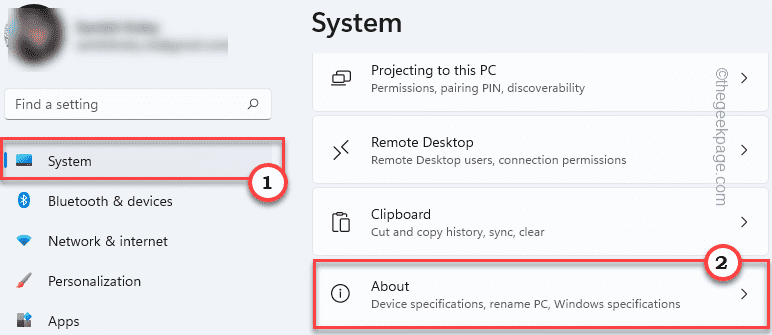
4. Von hier aus können Sie die Prozessorarchitektur erkennen. Überprüfen Sie einfach, ob es auf „x64“ oder „ARM64“ basiert.
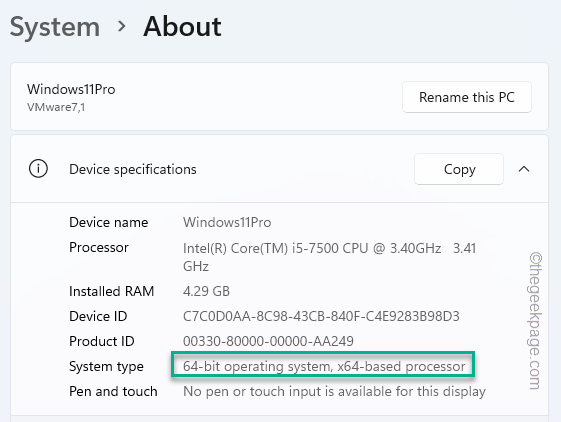
Schritt 2 – VISUAL STUDIO-Datei herunterladen
1 Besuchen Sie zunächst die offizielle Website des Visual Studio C++ Redistributable Package.
2. Gehen Sie nun zum Abschnitt Visual Studio 2015, 2017, 2019 und 2022.
3. Klicken Sie dann auf die App-Version entsprechend Ihren Systemspezifikationen. Basiert Ihr System auf der x64- oder ARM64-Architektur? .
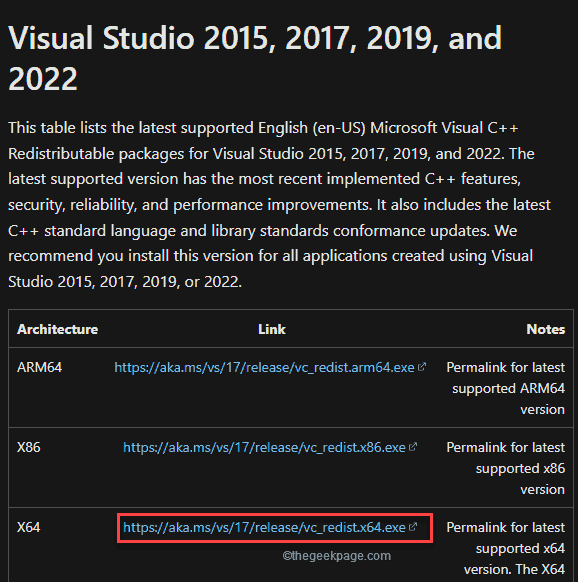
Nach ein paar Sekunden ist der Downloadvorgang abgeschlossen.
Schließen Sie nach dem Herunterladen das Browserfenster.
4. Zusätzlich doppelklicken „vcredist.exe“.
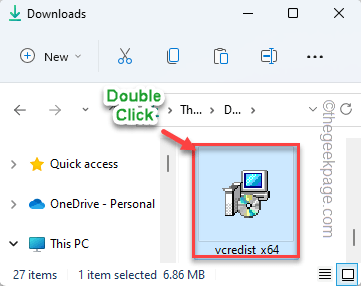
5. Sobald Sie die Eingabeaufforderung „Möchten Sie diese Datei ausführen?“ sehen, klicken Sie auf „Ausführen“.
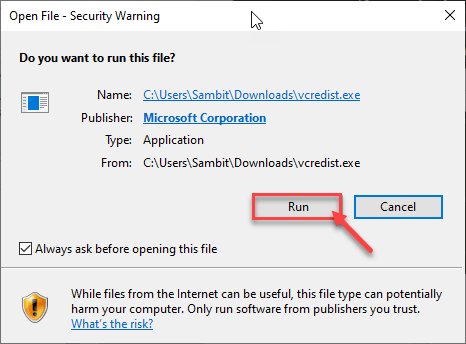
6. Sie müssen die Allgemeinen Geschäftsbedingungen akzeptieren. Klicken Sie einfach auf „Ich stimme den Lizenzbedingungen zu “.
7. Klicken Sie dazu auf „Installieren“, um den Installationsvorgang zu starten.
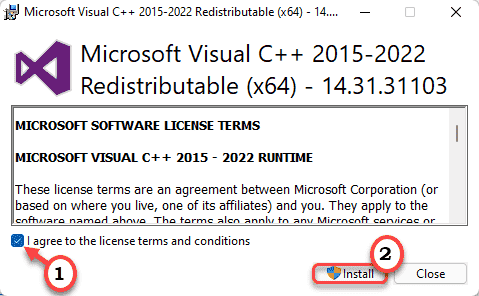
Neustart“, um das System neu zu starten.
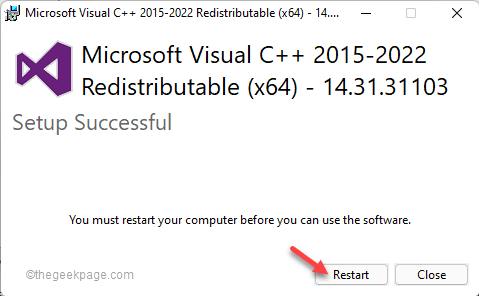
GeForce Experience“ in das Suchfeld ein.
2. Klicken Sie dann auf „GeForce Experience“.
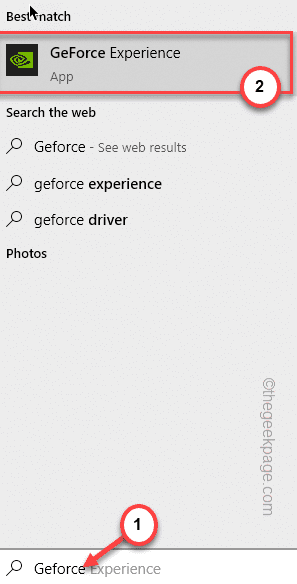
zahnradförmigeSymbol.
4. Klicken Sie dann auf den Bereich „Allgemein“.
5. Scrollen Sie im rechten Bereich nach unten und stellen Sie „IN-GAME OVERLAY“ auf „Ein“.
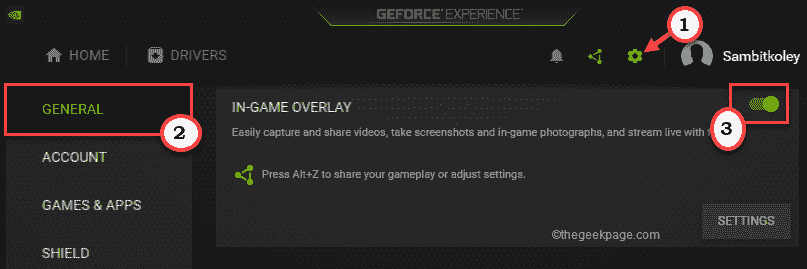
Zahnradsymbol, um auf die Einstellungen zuzugreifen.
3. Gehen Sie danach zum Abschnitt „Allgemein“.
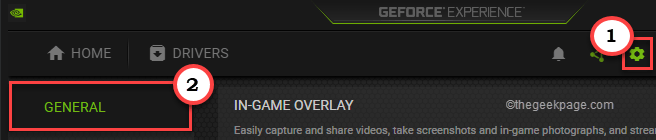
Über“.
5. Markieren Sie dort die Option „Experimentelle Funktionen aktivieren. Möglicherweise ist ein GeForce Experience-Update erforderlich“.Die GeForce Experience-Anwendung sucht möglicherweise nach erforderlichen Updates, lädt sie herunter und installiert sie. Sobald Sie fertig sind, prüfen Sie, ob dies funktioniert hat. Die NVFBC-Erfassung auf NVIDIA-GPUs im Steam-Client kann die Overlay-Funktion im Spiel selbst beeinträchtigen. 1. Starten Sie den Steam-Client. 2. Klicken Sie im Steam-Client auf die Option „Steam“ in der Menüleiste. 3. Klicken Sie später auf „Einstellungen“, um darauf zuzugreifen. 4. Gehen Sie im Steam-Einstellungsfenster zum Abschnitt „Remote Play“. 5. Klicken Sie nun auf der rechten Seite auf „Erweiterte Hosting-Optionen“. 6. Deaktivieren Sie im Bereich „Erweiterte Hostoptionen“ die Option „NVBFC-Erfassung verwenden auf NVIDIA GPU U“. 7. Klicken Sie abschließend auf „ “. Fix 5 – Media Feature Pack installieren 1. Greifen Sie auf das Media Feature Pack für Windows N zu. 2. Klicken Sie dann auf das Symbol „ “. 4. Klicken Sie anschließend auf „ “, um das neueste Paket auf Ihr System herunterzuladen. Folgen Sie nun einfach den Anweisungen auf dem Bildschirm, um den Installationsvorgang abzuschließen. Manchmal kann das Problem einfach durch ein Aktualisieren der Grafikkarte gelöst werden. 2. Klicken Sie anschließend auf den Abschnitt „ Programme“. 3. Lassen Sie es das neueste Treiberpaket für Ihr System finden. “. Dadurch wird der Treiber schnell installiert. Du musst nur warten. Sie müssen GeForce Experience deinstallieren und neu installieren. . 2. Tippen Sie dann auf „Apps & Funktionen“. Möglicherweise wird eine Liste der installierten Apps angezeigt. “ und klicken Sie auf „ “. 5. Besuchen Sie dann die offizielle Website von NVIDIA. 6. Klicken Sie nach dem Öffnen auf „ “, um die neueste Version der Anwendung herunterzuladen. Warten Sie einen Moment, bis der Downloadvorgang abgeschlossen ist. Befolgen Sie einfach die Anweisungen auf dem Bildschirm, um den Installationsvorgang abzuschließen. Nach der Installation der neuesten Version der GeForce Experience-Anwendung müssen Sie möglicherweise Ihr System neu starten. Fix 4 – Deaktivieren Sie die NVFBC-Erfassung in Steam.
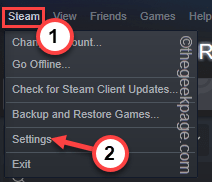
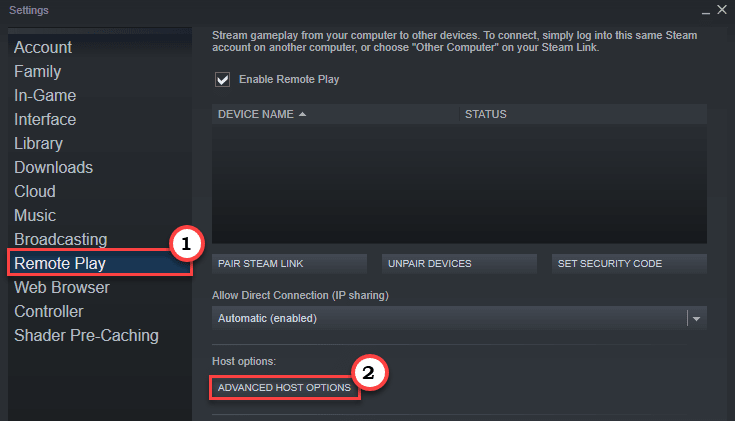
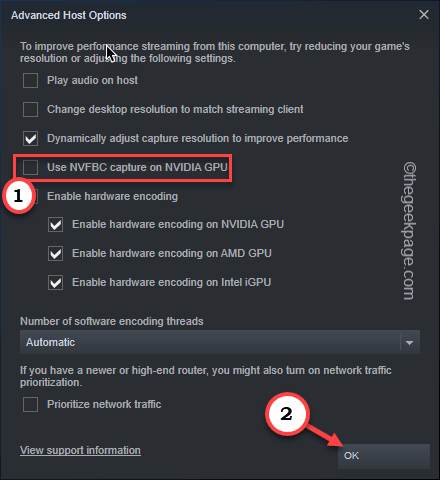 Schließen Sie nun die GeForce Experience-Anwendung und testen Sie sie, indem Sie das Spiel spielen und die Funktion verwenden.
Schließen Sie nun die GeForce Experience-Anwendung und testen Sie sie, indem Sie das Spiel spielen und die Funktion verwenden. Einige Benutzer haben dieses Problem einfach dadurch gelöst, dass sie das neueste Media Feature Pack auf ihren Computern installiert haben.
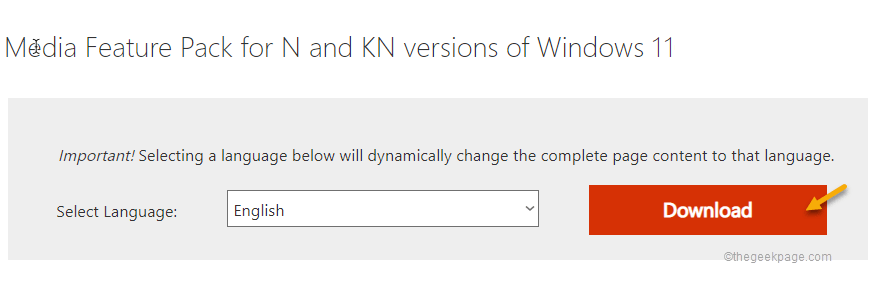 3. Überprüfen Sie anschließend das spezifische Paket anhand der CPU-Spezifikationen
3. Überprüfen Sie anschließend das spezifische Paket anhand der CPU-Spezifikationen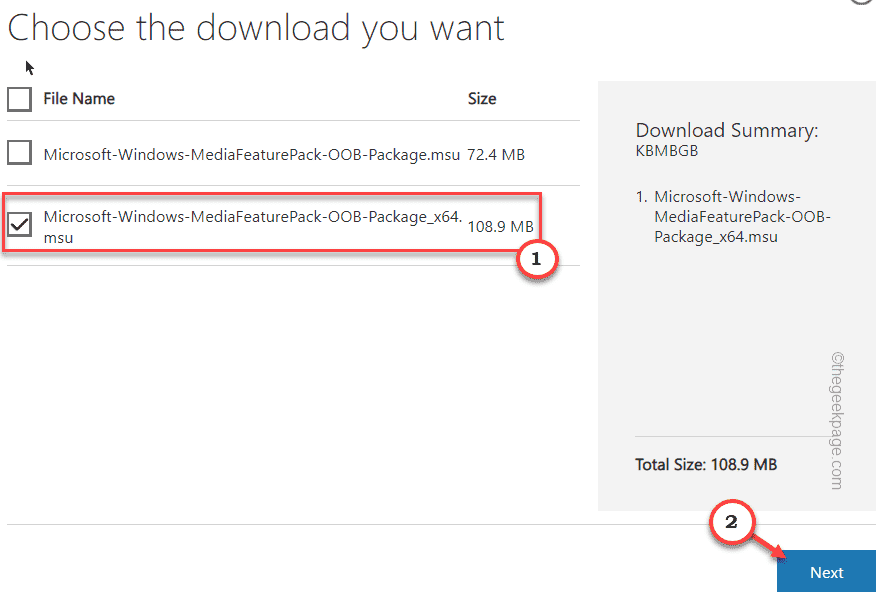 5. Doppelklicken Sie nach dem Herunterladen auf das heruntergeladene Paket.
5. Doppelklicken Sie nach dem Herunterladen auf das heruntergeladene Paket.  Fix 6 – Grafikkarte aktualisieren
Fix 6 – Grafikkarte aktualisieren1. Starten Sie GeForce Experience.
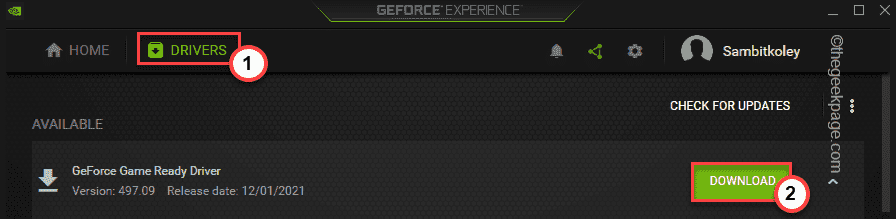 4. Wenn Sie fertig sind, klicken Sie auf „
4. Wenn Sie fertig sind, klicken Sie auf „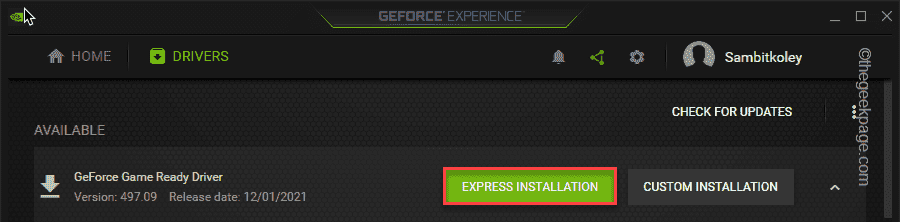 Fix 7 – GeForce Experience deinstallieren und neu installieren
Fix 7 – GeForce Experience deinstallieren und neu installieren 1. Drücken Sie zunächst gleichzeitig die
Windows-Taste + X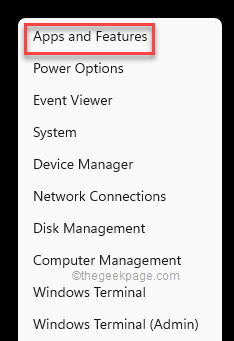 4. Klicken Sie nun mit der rechten Maustaste auf die Anwendung „
4. Klicken Sie nun mit der rechten Maustaste auf die Anwendung „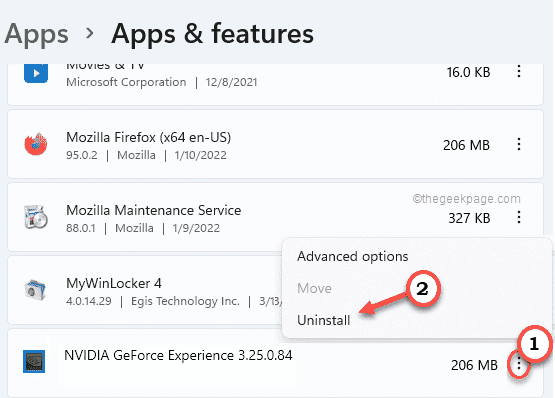 Schließen Sie anschließend das Fenster „Programme und Funktionen“.
Schließen Sie anschließend das Fenster „Programme und Funktionen“. 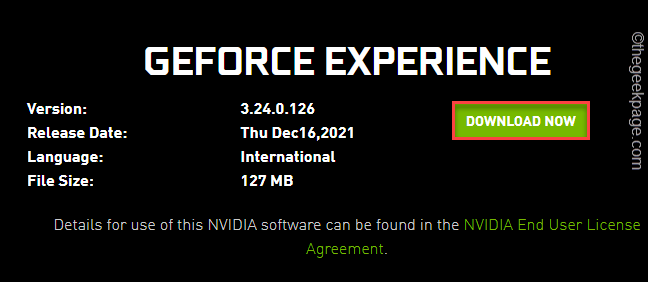 7. Nachdem Sie die Installationsdatei heruntergeladen haben,
7. Nachdem Sie die Installationsdatei heruntergeladen haben,
Das obige ist der detaillierte Inhalt vonFix: GeForce Experience-In-Game-Overlay funktioniert nicht. Für weitere Informationen folgen Sie bitte anderen verwandten Artikeln auf der PHP chinesischen Website!

Heiße KI -Werkzeuge

Undresser.AI Undress
KI-gestützte App zum Erstellen realistischer Aktfotos

AI Clothes Remover
Online-KI-Tool zum Entfernen von Kleidung aus Fotos.

Undress AI Tool
Ausziehbilder kostenlos

Clothoff.io
KI-Kleiderentferner

AI Hentai Generator
Erstellen Sie kostenlos Ai Hentai.

Heißer Artikel

Heiße Werkzeuge

Notepad++7.3.1
Einfach zu bedienender und kostenloser Code-Editor

SublimeText3 chinesische Version
Chinesische Version, sehr einfach zu bedienen

Senden Sie Studio 13.0.1
Leistungsstarke integrierte PHP-Entwicklungsumgebung

Dreamweaver CS6
Visuelle Webentwicklungstools

SublimeText3 Mac-Version
Codebearbeitungssoftware auf Gottesniveau (SublimeText3)

Heiße Themen
 1378
1378
 52
52
 CUDAs universelle Matrixmultiplikation: vom Einstieg bis zur Kompetenz!
Mar 25, 2024 pm 12:30 PM
CUDAs universelle Matrixmultiplikation: vom Einstieg bis zur Kompetenz!
Mar 25, 2024 pm 12:30 PM
Die allgemeine Matrixmultiplikation (GEMM) ist ein wesentlicher Bestandteil vieler Anwendungen und Algorithmen und außerdem einer der wichtigen Indikatoren zur Bewertung der Leistung der Computerhardware. Eingehende Forschung und Optimierung der Implementierung von GEMM können uns helfen, Hochleistungsrechnen und die Beziehung zwischen Software- und Hardwaresystemen besser zu verstehen. In der Informatik kann eine effektive Optimierung von GEMM die Rechengeschwindigkeit erhöhen und Ressourcen einsparen, was für die Verbesserung der Gesamtleistung eines Computersystems von entscheidender Bedeutung ist. Ein tiefgreifendes Verständnis des Funktionsprinzips und der Optimierungsmethode von GEMM wird uns helfen, das Potenzial moderner Computerhardware besser zu nutzen und effizientere Lösungen für verschiedene komplexe Computeraufgaben bereitzustellen. Durch Optimierung der Leistung von GEMM
 Mar 18, 2024 pm 02:58 PM
Mar 18, 2024 pm 02:58 PM
CrystalDiskMark ist ein kleines HDD-Benchmark-Tool für Festplatten, das schnell sequentielle und zufällige Lese-/Schreibgeschwindigkeiten misst. Lassen Sie sich als Nächstes vom Redakteur CrystalDiskMark und die Verwendung von CrystalDiskMark vorstellen ). Zufällige I/O-Leistung. Es ist eine kostenlose Windows-Anwendung und bietet eine benutzerfreundliche Oberfläche und verschiedene Testmodi zur Bewertung verschiedener Aspekte der Festplattenleistung. Sie wird häufig in Hardware-Reviews verwendet
 Das intelligente Fahrsystem Qiankun ADS3.0 von Huawei wird im August auf den Markt kommen und erstmals auf dem Xiangjie S9 eingeführt
Jul 30, 2024 pm 02:17 PM
Das intelligente Fahrsystem Qiankun ADS3.0 von Huawei wird im August auf den Markt kommen und erstmals auf dem Xiangjie S9 eingeführt
Jul 30, 2024 pm 02:17 PM
Am 29. Juli nahm Yu Chengdong, Huawei-Geschäftsführer, Vorsitzender von Terminal BG und Vorsitzender von Smart Car Solutions BU, an der Übergabezeremonie des 400.000sten Neuwagens von AITO Wenjie teil, hielt eine Rede und kündigte an, dass die Modelle der Wenjie-Serie dies tun werden Dieses Jahr auf den Markt kommen Im August wurde die Huawei Qiankun ADS 3.0-Version auf den Markt gebracht und es ist geplant, die Upgrades sukzessive von August bis September voranzutreiben. Das Xiangjie S9, das am 6. August auf den Markt kommt, wird erstmals mit dem intelligenten Fahrsystem ADS3.0 von Huawei ausgestattet sein. Mit Hilfe von Lidar wird Huawei Qiankun ADS3.0 seine intelligenten Fahrfähigkeiten erheblich verbessern, über integrierte End-to-End-Funktionen verfügen und eine neue End-to-End-Architektur von GOD (allgemeine Hinderniserkennung)/PDP (prädiktiv) einführen Entscheidungsfindung und Kontrolle), Bereitstellung der NCA-Funktion für intelligentes Fahren von Parkplatz zu Parkplatz und Aktualisierung von CAS3.0
 Mar 18, 2024 pm 04:50 PM
Mar 18, 2024 pm 04:50 PM
CrystalDiskInfo ist eine Software zur Überprüfung von Computerhardwaregeräten. Mit dieser Software können wir unsere eigene Computerhardware überprüfen, z. B. Lesegeschwindigkeit, Übertragungsmodus, Schnittstelle usw.! Wie verwende ich CrystalDiskInfo zusätzlich zu diesen Funktionen und was genau ist CrystalDiskInfo? 1. Der Ursprung von CrystalDiskInfo Als eine der drei Hauptkomponenten eines Computerhosts ist ein Solid-State-Laufwerk das Speichermedium eines Computers und für die Datenspeicherung des Computers verantwortlich. Ein gutes Solid-State-Laufwerk kann das Lesen von Dateien beschleunigen beeinflussen das Verbrauchererlebnis. Wenn Verbraucher neue Geräte erhalten, können sie dazu Software von Drittanbietern oder andere SSDs verwenden
 So legen Sie die Tastaturschrittweite in Adobe Illustrator CS6 fest - So legen Sie die Tastaturschrittweite in Adobe Illustrator CS6 fest
Mar 04, 2024 pm 06:04 PM
So legen Sie die Tastaturschrittweite in Adobe Illustrator CS6 fest - So legen Sie die Tastaturschrittweite in Adobe Illustrator CS6 fest
Mar 04, 2024 pm 06:04 PM
Viele Benutzer verwenden die Adobe Illustrator CS6-Software in ihren Büros. Wissen Sie also, wie Sie die Tastaturinkremente in Adobe Illustrator CS6 einstellen? Dann zeigt Ihnen der Editor, wie Sie die Tastaturinkremente in Adobe Illustrator CS6 festlegen können Werfen Sie einen Blick unten. Schritt 1: Starten Sie die Adobe Illustrator CS6-Software, wie in der Abbildung unten gezeigt. Schritt 2: Klicken Sie in der Menüleiste nacheinander auf den Befehl [Bearbeiten] → [Einstellungen] → [Allgemein]. Schritt 3: Das Dialogfeld [Tastaturschrittweite] wird angezeigt. Geben Sie die erforderliche Zahl in das Textfeld [Tastaturschrittweite] ein und klicken Sie abschließend auf die Schaltfläche [OK]. Schritt 4: Verwenden Sie die Tastenkombination [Strg]
 Welche Version des Apple 16-Systems ist die beste?
Mar 08, 2024 pm 05:16 PM
Welche Version des Apple 16-Systems ist die beste?
Mar 08, 2024 pm 05:16 PM
Die beste Version des Apple 16-Systems ist iOS16.1.4. Die beste Version des iOS16-Systems kann von Person zu Person unterschiedlich sein. Die Ergänzungen und Verbesserungen im täglichen Nutzungserlebnis wurden auch von vielen Benutzern gelobt. Welche Version des Apple 16-Systems ist die beste? Antwort: iOS16.1.4 Die beste Version des iOS 16-Systems kann von Person zu Person unterschiedlich sein. Öffentlichen Informationen zufolge gilt iOS16, das 2022 auf den Markt kam, als eine sehr stabile und leistungsstarke Version, und die Benutzer sind mit dem Gesamterlebnis recht zufrieden. Darüber hinaus wurden die neuen Funktionen und Verbesserungen des täglichen Nutzungserlebnisses in iOS16 von vielen Benutzern gut angenommen. Insbesondere in Bezug auf die aktualisierte Akkulaufzeit, Signalleistung und Heizungssteuerung war das Feedback der Benutzer relativ positiv. Betrachtet man jedoch das iPhone14
 Immer neu! Upgrade der Huawei Mate60-Serie auf HarmonyOS 4.2: KI-Cloud-Erweiterung, Xiaoyi-Dialekt ist so einfach zu bedienen
Jun 02, 2024 pm 02:58 PM
Immer neu! Upgrade der Huawei Mate60-Serie auf HarmonyOS 4.2: KI-Cloud-Erweiterung, Xiaoyi-Dialekt ist so einfach zu bedienen
Jun 02, 2024 pm 02:58 PM
Am 11. April kündigte Huawei erstmals offiziell den 100-Maschinen-Upgradeplan für HarmonyOS 4.2 an. Dieses Mal werden mehr als 180 Geräte an dem Upgrade teilnehmen, darunter Mobiltelefone, Tablets, Uhren, Kopfhörer, Smart-Screens und andere Geräte. Im vergangenen Monat haben mit dem stetigen Fortschritt des HarmonyOS4.2-Upgradeplans für 100 Maschinen auch viele beliebte Modelle, darunter Huawei Pocket2, Huawei MateX5-Serie, Nova12-Serie, Huawei Pura-Serie usw., mit der Aktualisierung und Anpassung begonnen, was bedeutet, dass dass es mehr Benutzer von Huawei-Modellen geben wird, die das gemeinsame und oft neue Erlebnis von HarmonyOS genießen können. Den Rückmeldungen der Benutzer zufolge hat sich das Erlebnis der Modelle der Huawei Mate60-Serie nach dem Upgrade von HarmonyOS4.2 in allen Aspekten verbessert. Vor allem Huawei M
 Wie kann ein Versuch, eine inkompatible Software mit Edge zu laden, behoben werden?
Mar 15, 2024 pm 01:34 PM
Wie kann ein Versuch, eine inkompatible Software mit Edge zu laden, behoben werden?
Mar 15, 2024 pm 01:34 PM
Wenn wir den Edge-Browser verwenden, wird manchmal versucht, inkompatible Software gleichzeitig zu laden. Was ist also los? Lassen Sie diese Website den Benutzern sorgfältig vorstellen, wie sie das Problem lösen können, das beim Versuch entsteht, inkompatible Software mit Edge zu laden. So lösen Sie das Problem, eine inkompatible Software mit Edge zu laden. Lösung 1: Suchen Sie im Startmenü nach IE und greifen Sie direkt über IE darauf zu. Lösung 2: Hinweis: Das Ändern der Registrierung kann zu Systemfehlern führen. Gehen Sie daher vorsichtig vor. Ändern Sie die Registrierungsparameter. 1. Geben Sie während des Betriebs regedit ein. 2. Suchen Sie den Pfad\HKEY_LOCAL_MACHINE\SOFTWARE\Policies\Micros



